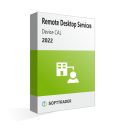Remote Desktop Services 2022
Hvad er Remote Desktop Services 2022?
Microsoft Remote Desktop Services (RDS CALs) er en del af Microsofts licensmodel. CAL i RDS CALs 2022 står for Client Access License og giver autorisation til fjernadgang til serveren og dens tjenester. RDS, tidligere kendt som Terminal Services, bruges primært af virksomheder, så deres medarbejdere kan få fjernadgang til Windows-applikationer og desktops. Med funktionen Microsoft Remote Desktop i RDS kan brugere oprette forbindelse til desktops fra deres enheder. Afhængigt af de rettigheder, som virksomheden tildeler hver bruger, kan de interagere det fjernskrivebordet i overensstemmelse hermed. En af de største fordele ved RDS CALs 2022 er, at medarbejderne kan arbejde fleksibelt uanset tidspunkt, sted eller enhed. Se nedenfor, hvilke Microsoft-produkter du kan bruge RDS CALs til.
Sådan bruges Remote Desktop Services 2022 til serverlicensering
Du kan bruge Remote Desktop Services til at få fjernadgang til Microsoft-servere og Microsoft Office-licenser. Se den fulde liste over Microsoft-produkter, som du kan kombinere med RDS, nedenfor.
- Windows Server
- Microsoft Exchange
- SQL Server
- SharePoint Server
- Office
For alle servere skal du først have standardbruger-/enheds-CALs. Når du har de standard-CALs, kan du tilføje RDS-bruger-/enheds-CALs for at få fjernadgang til serveren. Læs videre for at finde ud af, hvordan du aktiverer RDS CALs 2022.
Aktivering af RDS 2022
Du skal aktivere dine RDS CALs 2022, før du kan få fjernadgang til serveren. Efter køb af dine RDS CALs fra Softtrader modtager du også en aktiveringsvejledning. Første trin er at gå til dette websted: https://activate.microsoft.com/. Herefter skal du vælge dit foretrukne sprog og vælge “Installér klientadgangslicenser”. Dernæst skal du notere din Licensserver-ID. (Tip: Du kan finde din licensserver-ID i Remote Desktop-klienten. Se nedenfor.)
Dernæst skal du ændre licensprogrammet til OPEN-License, tilføje dit firmanavn, land, sprog og region. Disse kan du vælge i henhold til dit land. Under produkttype vælger du den RDS-version, du har købt, og antallet af CALs, du har erhvervet. I feltet licensprogram skal du indtaste produktnøglen fra licensdokumentet, som du modtog ved levering. Herefter modtager du en individuel nøglepakke-identifikation. Du kan derefter fortsætte installationen i RD License Manager med licensnummeret og autorisationsnummeret.
RDS CALs er en ideel løsning for organisationer, der ønsker at give adgang til deres servere. Så længe medarbejdere har en internetforbindelse, kan de arbejde på virksomhedens netværk hvor som helst og fra enhver enhed. Læs nedenfor, hvordan du kan bruge og få glæde af RDS i din hverdag og dit professionelle liv.
Remote Desktop Services 2022: Applikationer og fordele
Remote Desktop Services 2022 tilbyder to funktioner – RemoteApp og Remote Desktop. Med RemoteApp kan du køre lokale applikationer sammen med fjernapplikationer på samme enhed. Du kan skelne mellem lokale og fjernapplikationer ved det lille ikon i nederste højre hjørne af appen.
En anden nyttig funktion i RDS 2022 er Remote Desktop. Denne funktion gør præcis, hvad navnet antyder. Med Remote Desktop kan du oprette fjernforbindelse til et andet skrivebord/desktop fra din egen enhed. Denne funktion gør det muligt at køre Windows på Android- og iPad-enheder.
Hvis din enhed ikke har kapacitet eller kraft til at køre visse applikationer lokalt, kan du løse dette problem med RDS. Virksomheder kan også reducere omkostningerne ved at undgå opgradering af flere enheder og i stedet anskaffe sig RDS CALs. En anden fordel ved RDS 2022 er, at virksomheder kan gemme deres dokumenter og data i skyen. Dette sikrer, at ingen vigtige data går tabt i tilfælde af enhedsnedbrud. Endelig vil det tage markant kortere tid at konfigurere nye medarbejderes enheder, hvis virksomheden bruger RDS.
Hvad er forskellen mellem RDS User CAL 2022 og RDS Device CAL 2022?
RDS CALs, ligesom simple server-CALs, kan være enten User CALs eller Device CALs. Som navnet antyder, muliggør en RDS User CAL fjernadgang for en enkelt bruger til serveren. RDS Device CALs giver derimod enheder fjernadgang til serveren og dens tjenester. For at vælge mellem User og Device RDS CALs kan du overveje antallet af brugere og enheder, du har. Den mest budgetvenlige løsning er at licensere det mindst mulige antal. For eksempel, hvis du har 5 brugere, der har brug for fjernadgang til serveren med i alt 20 enheder, kan du købe 5 RDS User CALs i stedet for 20 RDS Device CALs. Husk, at du først skal licensere din server med standardserver User/Device CALs. Først derefter kan du tilføje RDS CALs. Bemærk, at RDS CALs ikke er en erstatning for standardserver-CALs!